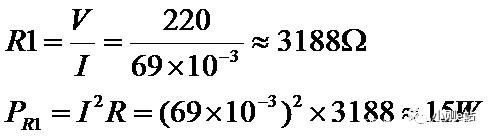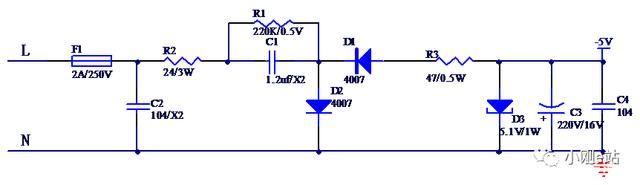电容降压原理
前文讲到电容具有“隔直流通交流”的特性,在交流回路中存在着一定的阻抗,称之为容抗。也就是说利用此特性可在交流电中用于降压。但千万要注意必须是无极性电容,有极性的电容只能用于直流回路中。如以下图1。
图1
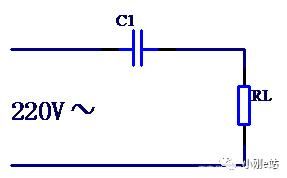
那么我们为什么要用电容来降压,它的好处又是什么呢?先来看一个例子,比如当接入市电220V/50Hz时,负载RL需要一个最大约69mA的电流,如下图2,可以在回路上串联一个电阻R1来实现。
图2

通过以上的运算,可以看到需要串入一个3188Ω/15W的电阻。
再来看看用电容的情况,如图1。 假设电容C1的容量为1uF,那么C1的容抗Z计算公式如下。
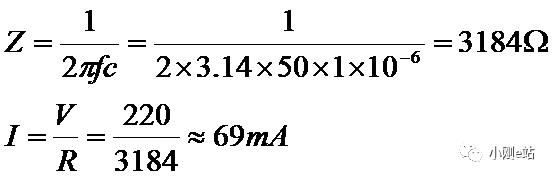
C1的容抗与串入电阻R1的阻抗值接近,且由于电容不消耗电能,也就不存在功率问题。此电容既达到了限流的作用,又不消耗电能。所以电容降压就这样被用了起来,成本低廉,在早期的小电器中应用广泛,用于提供小电流的电源回路中。
在实际应用中当然也不会这么简单,因为上述只提供交流电压给负载,但负载通常都需要直流,很多人第一印象就是串入二极管,如下图3。
图3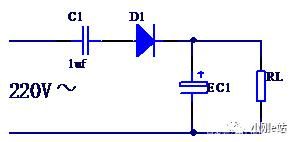
以上接法是否能为RL提供直流电压呢?当然不行,因为明显违背了电容的原理,电容在交流情况下才能通过电流,由于二极管D1的单向导电性,使电容没有放电回路,正半波时电容充满电,但负半波时电流无法通过,使电容C1充满电后就达到电量平衡,再无电流流过负载,所以负载RL得不到正常的工作电流,正确的做法应该如下图4。
图4
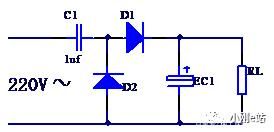
如上图4,这样就组成了一个半波整流的降压电路。正半波电流流过负载RL,负半波则不经过负载,而将能量直接返回给电网。
再多加2个二极管就可以变成全波整流,让正、负半波都经过负载RL,此时提供的电流将翻倍,如下图5。
图5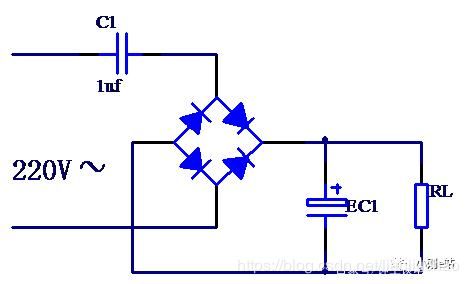
也就是说半波整流时,最大电流约为31mA,全波整流时,最大电流约为62mA。
下面来看一个家用电风扇的典型电源电路,如下图6。
图6
实际应用中比理论分析时复杂了许多,以前学校上课学到的东西只是理论。当步入社会真正做设计工程师时才知道,上学时学到的程度是多么的肤浅。不过理论是相通的,只是加入了实际应用时会出现的可靠性因素。比如:
-
降压电容C1上并联了电阻R1,为什么要在电容上并联电阻呢?这是由于在电风扇插头拔掉后,如果C1上没有并联电阻,电容上的电能释放不掉。当人体触碰到插头两端时,就会触电。
-
降压电容C1串联了电阻R2,这是由于在上电瞬间电容相当于短路,不串联电阻会产生很大的冲击电流。所以根据后面元件能承受最大峰值电流的情况来选择R2的阻值。例如二极管最大能承受瞬间峰值电流是20A,那么R2的阻值就需要大于220V/20A =11Ω,当然还要留些余量。因为市电输入不一定就是220V,有可能会更高,同时元器件也存在一定的差异。
电容降压虽然简单、易用,然而也存在固有的缺陷。那就是频率越高,其容抗越小,若是电网中存在大量谐波成份,电路就非常容易烧坏。
欢迎使用Markdown编辑器
你好! 这是你第一次使用 Markdown编辑器 所展示的欢迎页。如果你想学习如何使用Markdown编辑器, 可以仔细阅读这篇文章,了解一下Markdown的基本语法知识。
新的改变
我们对Markdown编辑器进行了一些功能拓展与语法支持,除了标准的Markdown编辑器功能,我们增加了如下几点新功能,帮助你用它写博客:
- 全新的界面设计 ,将会带来全新的写作体验;
- 在创作中心设置你喜爱的代码高亮样式,Markdown 将代码片显示选择的高亮样式 进行展示;
- 增加了 图片拖拽 功能,你可以将本地的图片直接拖拽到编辑区域直接展示;
- 全新的 KaTeX数学公式 语法;
- 增加了支持甘特图的mermaid语法1 功能;
- 增加了 多屏幕编辑 Markdown文章功能;
- 增加了 焦点写作模式、预览模式、简洁写作模式、左右区域同步滚轮设置 等功能,功能按钮位于编辑区域与预览区域中间;
- 增加了 检查列表 功能。
功能快捷键
撤销:Ctrl/Command + Z
重做:Ctrl/Command + Y
加粗:Ctrl/Command + B
斜体:Ctrl/Command + I
标题:Ctrl/Command + Shift + H
无序列表:Ctrl/Command + Shift + U
有序列表:Ctrl/Command + Shift + O
检查列表:Ctrl/Command + Shift + C
插入代码:Ctrl/Command + Shift + K
插入链接:Ctrl/Command + Shift + L
插入图片:Ctrl/Command + Shift + G
查找:Ctrl/Command + F
替换:Ctrl/Command + G
合理的创建标题,有助于目录的生成
直接输入1次#,并按下space后,将生成1级标题。
输入2次#,并按下space后,将生成2级标题。
以此类推,我们支持6级标题。有助于使用TOC语法后生成一个完美的目录。
如何改变文本的样式
强调文本 强调文本
加粗文本 加粗文本
标记文本
删除文本
引用文本
H2O is是液体。
210 运算结果是 1024.
插入链接与图片
链接: link.
图片: ![]()
带尺寸的图片: ![]()
居中的图片: ![]()
居中并且带尺寸的图片: ![]()
当然,我们为了让用户更加便捷,我们增加了图片拖拽功能。
如何插入一段漂亮的代码片
去博客设置页面,选择一款你喜欢的代码片高亮样式,下面展示同样高亮的 代码片.
// An highlighted block
var foo = 'bar';
生成一个适合你的列表
- 项目
- 项目
- 项目
- 项目
- 项目1
- 项目2
- 项目3
- 计划任务
- 完成任务
创建一个表格
一个简单的表格是这么创建的:
| 项目 | Value |
|---|---|
| 电脑 | $1600 |
| 手机 | $12 |
| 导管 | $1 |
设定内容居中、居左、居右
使用:---------:居中
使用:----------居左
使用----------:居右
| 第一列 | 第二列 | 第三列 |
|---|---|---|
| 第一列文本居中 | 第二列文本居右 | 第三列文本居左 |
SmartyPants
SmartyPants将ASCII标点字符转换为“智能”印刷标点HTML实体。例如:
| TYPE | ASCII | HTML |
|---|---|---|
| Single backticks | 'Isn't this fun?' |
‘Isn’t this fun?’ |
| Quotes | "Isn't this fun?" |
“Isn’t this fun?” |
| Dashes | -- is en-dash, --- is em-dash |
– is en-dash, — is em-dash |
创建一个自定义列表
- Markdown
- Text-to- HTML conversion tool
- Authors
- John
- Luke
如何创建一个注脚
一个具有注脚的文本。2
注释也是必不可少的
Markdown将文本转换为 HTML。
KaTeX数学公式
您可以使用渲染LaTeX数学表达式 KaTeX:
Gamma公式展示 Γ ( n ) = ( n − 1 ) ! ∀ n ∈ N \Gamma(n) = (n-1)!\quad\forall n\in\mathbb N Γ(n)=(n−1)!∀n∈N 是通过欧拉积分
Γ ( z ) = ∫ 0 ∞ t z − 1 e − t d t . \Gamma(z) = \int_0^\infty t^{z-1}e^{-t}dt\,. Γ(z)=∫0∞tz−1e−tdt.
你可以找到更多关于的信息 LaTeX 数学表达式here.
新的甘特图功能,丰富你的文章
- 关于 甘特图 语法,参考 这儿,
UML 图表
可以使用UML图表进行渲染。 Mermaid. 例如下面产生的一个序列图:
这将产生一个流程图。:
- 关于 Mermaid 语法,参考 这儿,
FLowchart流程图
我们依旧会支持flowchart的流程图:
- 关于 Flowchart流程图 语法,参考 这儿.
导出与导入
导出
如果你想尝试使用此编辑器, 你可以在此篇文章任意编辑。当你完成了一篇文章的写作, 在上方工具栏找到 文章导出 ,生成一个.md文件或者.html文件进行本地保存。
导入
如果你想加载一篇你写过的.md文件,在上方工具栏可以选择导入功能进行对应扩展名的文件导入,
继续你的创作。
mermaid语法说明 ↩︎
注脚的解释 ↩︎